Page 1

Instalación
Sistema de almacenamiento de
escritorio ReadyNAS OS 6
Page 2
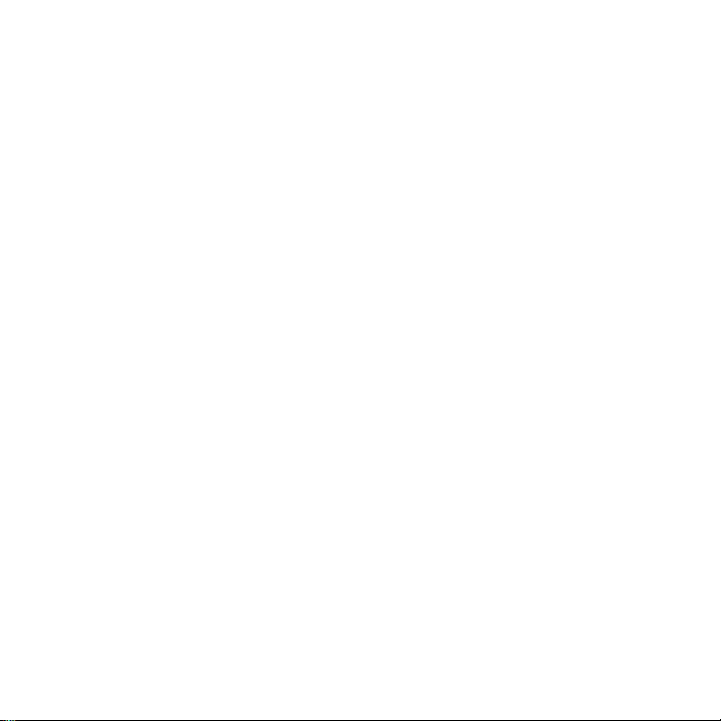
Contenido
Contenido del paquete ............................................................................................... 3
Configuración con la aplicación móvil Insight ....................................................... 4
Configuración con ReadyCLOUD ............................................................................. 7
Nuevo formato de discos ........................................................................................12
Información adicional ...............................................................................................15
2
Page 3

Contenido del paquete
Adaptador Bluetooth
(solo para algunos modelos)
Consulte el manual de hardware
de su sistema para obtener
información sobre la
instalación y el uso
Adaptador de
alimentación
(solo de 2 y 4 ranuras)
Sistema ReadyNAS
Cable de alimentación
Cable Ethernet
Importante: Lea todas la advertencias de seguridad del manual
de hardware del sistema antes de conectarlo a la fuente de
alimentación.
3
Page 4
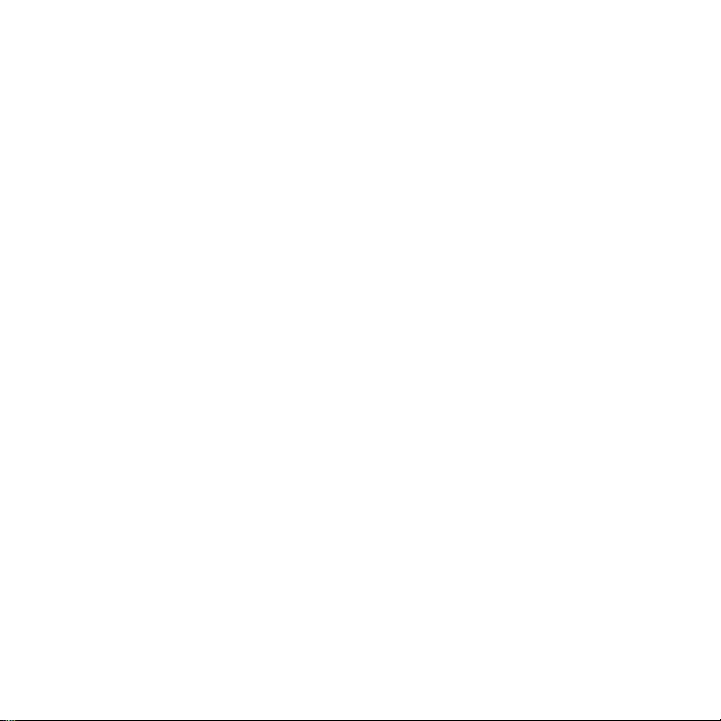
Configuración con la aplicación móvil Insight
Puede utilizar la aplicación móvil Insight para instalar y gestionar puntos de
acceso, switches y sistemas de almacenamiento ReadyNAS® de NETGEAR.
Descargue la aplicación desde App Store de iOS o Google Play Store.
Para usar la aplicación, su dispositivo NETGEAR debe:
• Estar conectado a la misma red WiFi que el dispositivo IOS o Android.
• Incluir una llave USB NETGEAR.
Si no desea utilizar la aplicación móvil Insight y tanto el equipo como
el sistema ReadyNAS están conectados a Internet, puede realizar la
configuración mediante ReadyCLOUD. Para utilizar ReadyCLOUD, consulte
Configuración con ReadyCLOUD en la página 7.
Si el equipo no puede acceder a Internet y no puede o no desea usar la
aplicación móvil Insight, descargue y ejecute la utilidad RAIDar. Descargue
RAIDar en un ordenador conectado a Internet y trasfiera el archivo
descargado al equipo en la misma LAN que el sistema ReadyNAS. Puede
encontrar la última versión de RAIDar en netgear.com/raidar.
La configuración dura aproximadamente 15 minutos.
4
Page 5
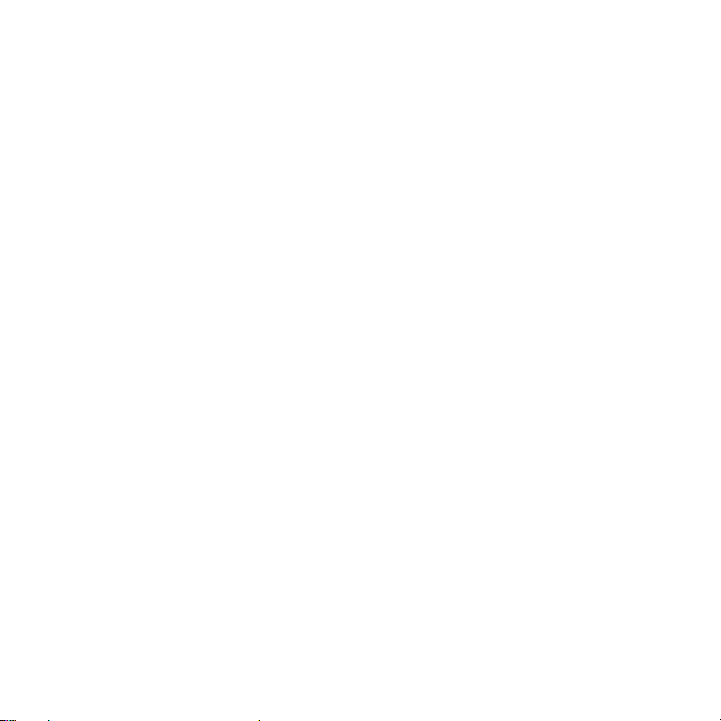
¾ Para configurar el sistema de almacenamiento:
1. Instale todos los discos disponibles que desee utilizar en el sistema
ReadyNAS.
Nota: Si utiliza discos formateados anteriormente que contienen
datos, debe volver a formatearlos antes de continuar. Consulte Nuevo
formato de discos en la página 12.
Puede consultar los discos compatibles en la lista de compatibilidad de
hardware disponible en netgear.com/readynas-hcl.
Para obtener más información sobre la instalación de discos, consulte
el manual de hardware del sistema o visite:
https://www.youtube.com/watch?v=hLiu0VeXd-Y.
2. Coloque el sistema en un lugar con una ventilación suficiente.
Los discos de alta capacidad pueden producir un calor considerable. Es
importante garantizar que las salidas de ventilación no estén obstruidas.
Para consultar todos los puntos que debe tener en cuenta a la hora de
elegir la ubicación del sistema, remítase al manual de hardware del mismo.
3. Para sistemas de dos y cuatro ranuras:
a. Conecte el adaptador de alimentación al cable de alimentación.
b. Conecte el adaptador de alimentación a la parte posterior del sistema.
Para otros sistemas, enchufe el cable de alimentación a la parte
posterior del sistema y, si aún no está encendido, active el interruptor
de alimentación.
5
Page 6

Nota: Los sistemas de seis y ocho ranuras tienen un interruptor de
alimentación en la parte posterior y un botón de encendido en la parte
delantera.
4. Para todos los sistemas, enchufe el cable de alimentación a una toma
de corriente o a una regleta.
5. Use un cable Ethernet para conectar el puerto Ethernet del sistema de
almacenamiento a la red.
6. Si es necesario, pulse el botón de encendido para iniciar el sistema.
7. Espere a que el indicador de alimentación se encienda en azul fijo o a
que aparezca la dirección IP del sistema en la pantalla de visualización
de estado.
8. Instale la aplicación Insight en su dispositivo IOS o Android.
9. En la aplicación Insight, seleccione SET UP NEW DEVICES (Configurar
nuevos dispositivos).
La pantalla se actualiza con la página Select Your Device (Seleccione
su dispositivo).
10. Seleccione Storage (Almacenamiento).
La pantalla se actualiza con la página Connect Your Device To
Network (Conecte su dispositivo a la red).
11. Para realizar la instalación, siga uno de estos pasos:
• Para detectar un sistema ReadyNAS a través de la red WiFi,
seleccione DISCOVER DEVICE (Detectar dispositivo).
6
Page 7

• Para detectar un sistema ReadyNAS con Bluetooth, seleccione
BLUETOOTH SETUP (Configuración Bluetooth).
12. Siga las instrucciones de la aplicación.
El proceso de configuración ha finalizado. Puede empezar a utilizar el
sistema ReadyNAS.
Configuración con ReadyCLOUD
Tras seguir estas instrucciones, ya puede utilizar ReadyNAS en un entorno
de producción. La configuración dura aproximadamente 15 minutos.
¾ Para configurar el sistema de almacenamiento:
1. Instale todos los discos disponibles que desee utilizar en el sistema
ReadyNAS.
Nota: Si utiliza discos formateados anteriormente que contienen
datos, debe volver a formatearlos antes de continuar. Consulte Nuevo
formato de discos en la página 12.
Puede consultar los discos compatibles en la lista de compatibilidad de
hardware disponible en netgear.com/readynas-hcl.
Para obtener más información sobre la instalación de discos, consulte
el manual de hardware del sistema o visite:
https://www.youtube.com/watch?v=hLiu0VeXd-Y.
7
Page 8

2. Coloque el sistema en un lugar con una ventilación suficiente.
Los discos de alta capacidad pueden producir un calor considerable. Es
importante garantizar que las salidas de ventilación no estén obstruidas.
Para consultar todos los puntos que debe tener en cuenta a la hora de
elegir la ubicación del sistema, remítase al manual de hardware del mismo.
3. Para sistemas de dos y cuatro ranuras:
a. Conecte el adaptador de alimentación al cable de alimentación.
b. Conecte el adaptador de alimentación a la parte posterior del sistema.
Para otros sistemas, enchufe el cable de alimentación a la parte
posterior del sistema y, si aún no está encendido, active el interruptor
de alimentación.
Nota: Los sistemas de seis y ocho ranuras tienen un interruptor de
alimentación en la parte posterior y un botón de encendido en la parte
delantera.
4. Para todos los sistemas, enchufe el cable de alimentación a una toma
de corriente o a una regleta.
5. Use un cable Ethernet para conectar el puerto Ethernet del sistema de
almacenamiento a la red.
6. Si es necesario, pulse el botón de encendido para iniciar el sistema.
7. Espere a que el indicador de alimentación se encienda en azul fijo o a
que aparezca la dirección IP del sistema en la pantalla de visualización
de estado.
8
Page 9

8. Visite readycloud.netgear.com a través de un equipo que esté
conectado a la misma red de área local (LAN) y conexión a Internet
que el sistema ReadyNAS.
Nota: Si el equipo no dispone de acceso a Internet, descargue
y ejecute la utilidad RAIDar. Descargue RAIDar en un ordenador
conectado a Internet y trasfiera el archivo descargado al equipo en
la misma LAN que el sistema ReadyNAS. Puede encontrar la última
versión de RAIDar en netgear.com/raidar.
9. Haga clic en el botón Start (Iniciar) para configurar un nuevo ReadyNAS.
9
Page 10

10. Haga clic en el botón Discover (Descubrir).
ReadyCLOUD® detecta su sistema ReadyNAS en la red y muestra la
página Se ha detectado un ReadyNAS nuevo.
11. Haga clic en el botón Setup (Configuración).
12. Seleccione el modo que desea utilizar para configurar el sistema:
• Opción 1. Seleccione el botón de radio Setup with ReadyCLOUD
(Default) (Configuración con ReadyCLOUD [predeterminado]),
haga clic en el botón Next (Siguiente) y haga lo siguiente:
a. Para realizar la instalación, siga uno de estos pasos:
• Rellene los campos en la página Crear una cuenta de
MyNETGEAR y haga clic en el botón Next (Siguiente).
• Haga clic en el botón Sign in to an Existing Account
(Inicie sesión en la cuenta existente) e inicie sesión en su
cuenta.
10
Page 11

b. Siga las instrucciones para configurar el sistema ReadyNAS.
• Opción 2. Seleccione el botón de radio Oine Installation
(Advanced) (Instalación sin conexión [avanzado]), haga clic en el
botón Next (Siguiente) y haga lo siguiente:
a. Introduzca admin como nombre de usuario y password
como contraseña y, a continuación, haga clic en el botón OK
(Aceptar).
Nota: Podrá cambiar estas credenciales al configurar el
sistema. Recomendamos modificar la contraseña tan pronto
como sea posible.
En el navegador se mostrará la página de administración local
de ReadyNAS y se iniciará el asistente de configuración.
b. Siga las instrucciones del asistente de configuración para
configurar el sistema ReadyNAS.
El proceso de configuración ha finalizado. Puede empezar a utilizar el
sistema de almacenamiento ReadyNAS.
11
Page 12

Nuevo formato de discos
Si utiliza discos formateados anteriormente que contienen datos, debe
volver a formatearlos antes de poder utilizarlos con el sistema ReadyNAS.
ADVERTENCIA: Este proceso borra todos los datos y vuelve a formatear
los discos formateados anteriormente en un único volumen X-RAID®.
Si desea conservar los datos de los discos, deberá realizar una copia de
seguridad de los datos en una unidad externa antes de utilizar los discos
formateados anteriormente en el sistema de almacenamiento ReadyNAS.
Tenga en cuenta que este proceso devuelve el sistema de almacenamiento
a la configuración de fábrica y que no es necesario si va a añadir o sustituir
discos individuales, incluso si los discos se han formateado previamente.
Consulte el manual de ReadyNAS OS, disponible en
netgear.com/support/product/ReadyNAS_OS_6, para obtener información
sobre los discos formateados y los sistemas ya configurados.
¾ Para volver a formatear discos formateados
anteriormente:
1. Si el sistema está encendido, apáguelo correctamente.
Consulte Información adicional en la página 15.
12
Page 13

2. Instale los discos formateados anteriormente.
Puede consultar los discos compatibles en la lista de compatibilidad de
hardware disponible en netgear.com/readynas-hcl.
Para obtener más información sobre la instalación de discos, consulte
el manual de hardware del sistema.
3. Con un clip (abierto), mantenga pulsado el botón de reinicio.
4. Pulse el botón de encendido.
El sistema se enciende.
5. Mantenga pulsado el botón de reinicio hasta que el sistema cambie al
modo de inicio.
• Si usa un sistema de almacenamiento RN102/202/212/312, los
indicadores de alimentación, disco 1, disco 2 y copia de seguridad
se encienden cuando el sistema se encuentra en el modo de inicio.
• Si usa otro sistema de almacenamiento, la pantalla de visualización
de estado indica que el sistema se encuentra en el modo de inicio.
6. Seleccione la opción de configuración de fábrica en el menú de inicio:
• Si usa un sistema de almacenamiento RN102/202/212/312,
siga los siguientes pasos:
a. Desplácese por las opciones del menú de inicio pulsando el
botón de copia de seguridad.
13
Page 14

b. Cuando solo se encienda el indicador del disco 1, pulse y
suelte el botón de reinicio.
• Si usa un sistema de almacenamiento RN104/214/314, siga los
siguientes pasos:
a. Desplácese por las opciones del menú de inicio pulsando el
botón de copia de seguridad.
b. Cuando la pantalla de visualización de estado muestre la
opción de configuración de fábrica, pulse y suelte el botón de
reinicio.
• Si usa otro sistema de almacenamiento, siga los siguientes pasos:
a. Desplácese por las opciones del menú de inicio mediante las
flechas del panel táctil o los botones del panel frontal.
b. Cuando la pantalla de visualización de estado muestre
la opción de configuración de fábrica, pulse el botón OK
(Aceptar).
El sistema ejecuta una prueba de discos breve que dura de dos a
cinco minutos. Al finalizar la prueba de discos, comienza el proceso de
configuración de fábrica.
El sistema restaurará la configuración predeterminada de fábrica y
volverá a formatear todos los discos instalados para utilizarlos con
ReadyNAS OS 6.
Cuando haya finalizado el proceso de configuración de fábrica, podrá
utilizar los discos que se han vuelto a formatear con el sistema.
14
Page 15

Información adicional
Para que el sistema de almacenamiento se mantenga en buen estado y
evitar la pérdida de datos, siga las siguientes normas de uso:
• Cuando el sistema esté encendido, nunca sustituya más de un disco al
mismo tiempo.
• Si necesita apagar el sistema, apáguelo con cuidado, si es posible.
¾ Para apagar un sistema de almacenamiento de dos ranuras
correctamente:
Pulse dos veces el botón de encendido.
¾ Para apagar un sistema de almacenamiento de cuatro o
seis ranuras correctamente:
Pulse tres veces el botón de encendido.
Para obtener más información sobre la instalación, configuración y uso
del sistema, consulte los manuales de soware y hardware del sistema.
Los enlaces a estos manuales están disponibles en
netgear.com/support/product/ReadyNAS_OS_6 o a través de un vínculo
en la interfaz de usuario del producto.
15
Page 16

Soporte técnico
Gracias por comprar este producto NETGEAR. Visite www.netgear.com/support para
registrar el producto, obtener ayuda, acceder a las últimas descargas y manuales del
usuario, así como para unirse a la comunidad. NETGEAR le recomienda que utilice solo
los recursos del soporte técnico oficial de NETGEAR.
Marcas comerciales
© NETGEAR, Inc., NETGEAR y el logotipo de NETGEAR son marcas comerciales
registradas de NETGEAR, Inc. Cualquier marca comercial distinta a NETGEAR que se
utilice, se usa únicamente a modo de referencia.
Cumplimiento normativo
Para consultar la declaración de conformidad actual de la UE, visite:
http://support.netgear.com/app/answers/detail/a_id/11621/.
Para obtener información sobre cumplimiento de normativas, visite:
http://www.netgear.com/about/regulatory/.
Consulte el documento de cumplimiento normativo antes de conectar la fuente de
alimentación.
NETGEAR, Inc.
First Floor, Building 3, University Technology Centre
Curraheen Road, Cork, Irlanda
NETGEAR, Inc.
350 East Plumeria Drive
Febrero de 2018
San Jose, CA 95134
(EE. UU.)
